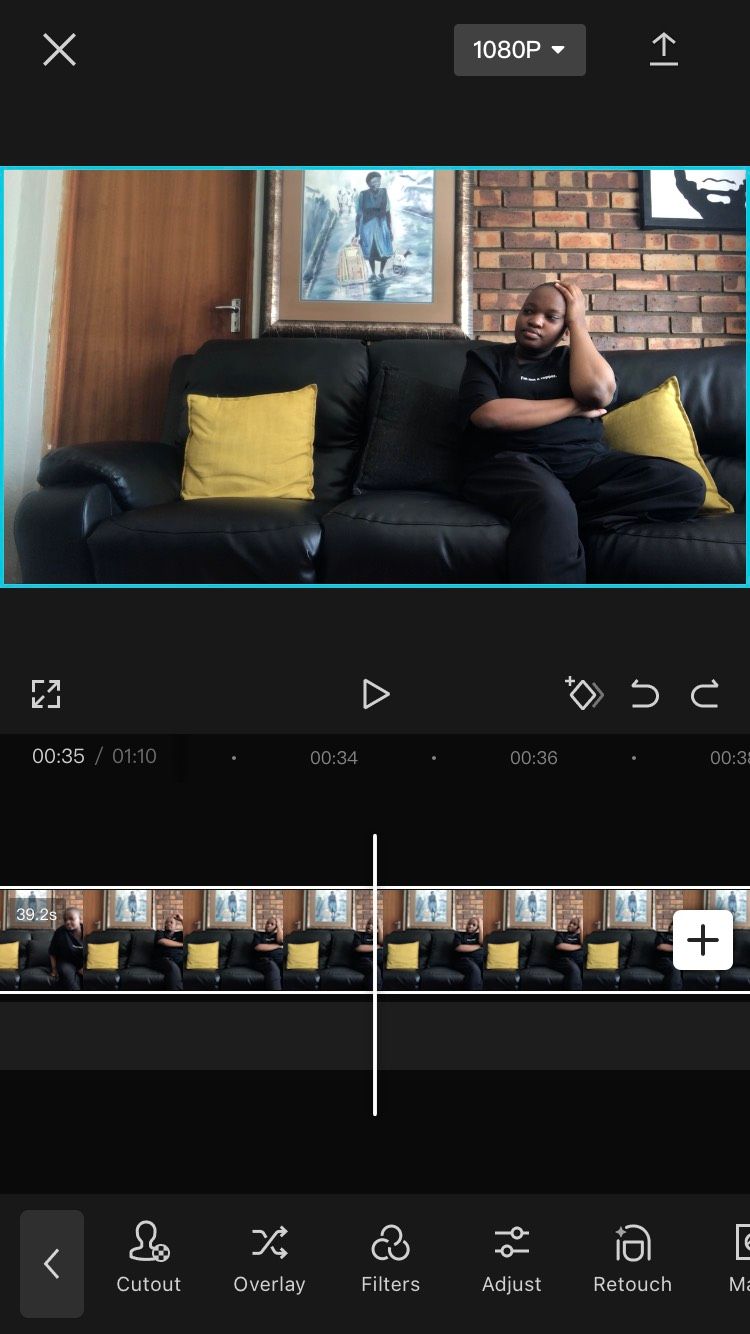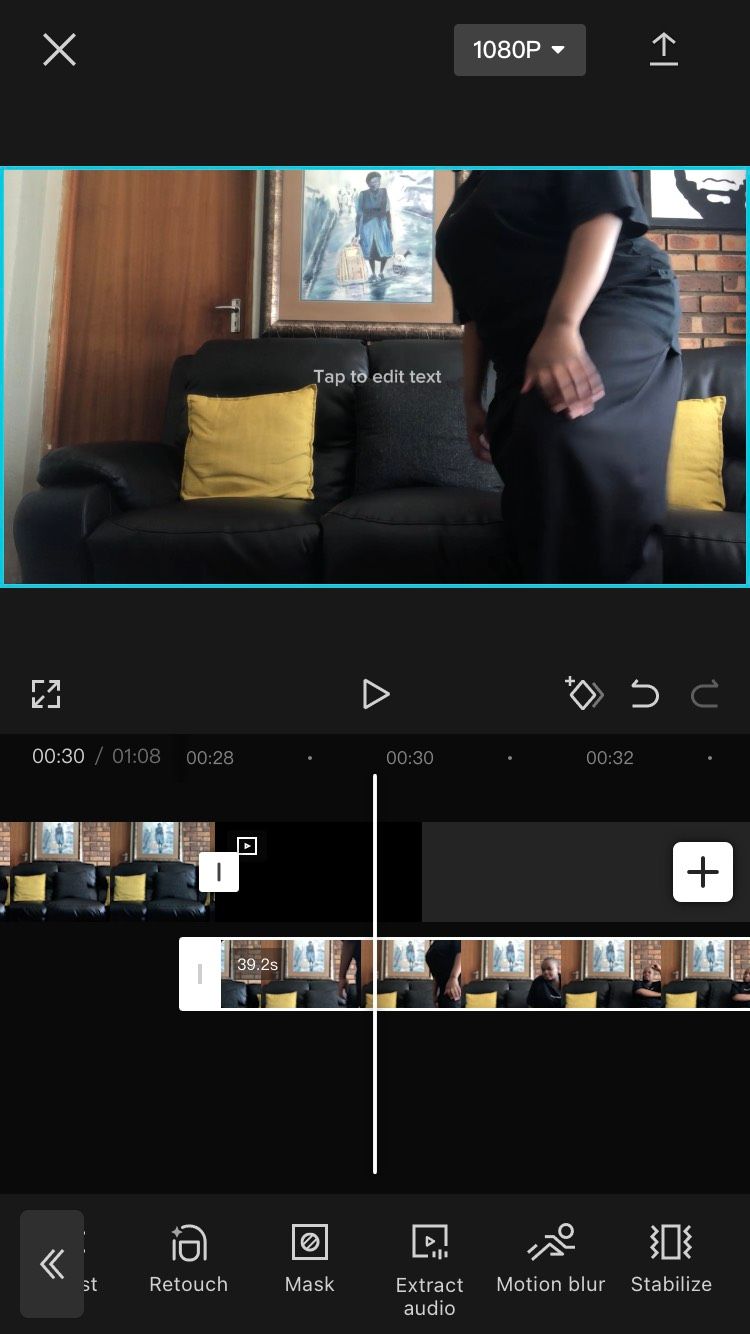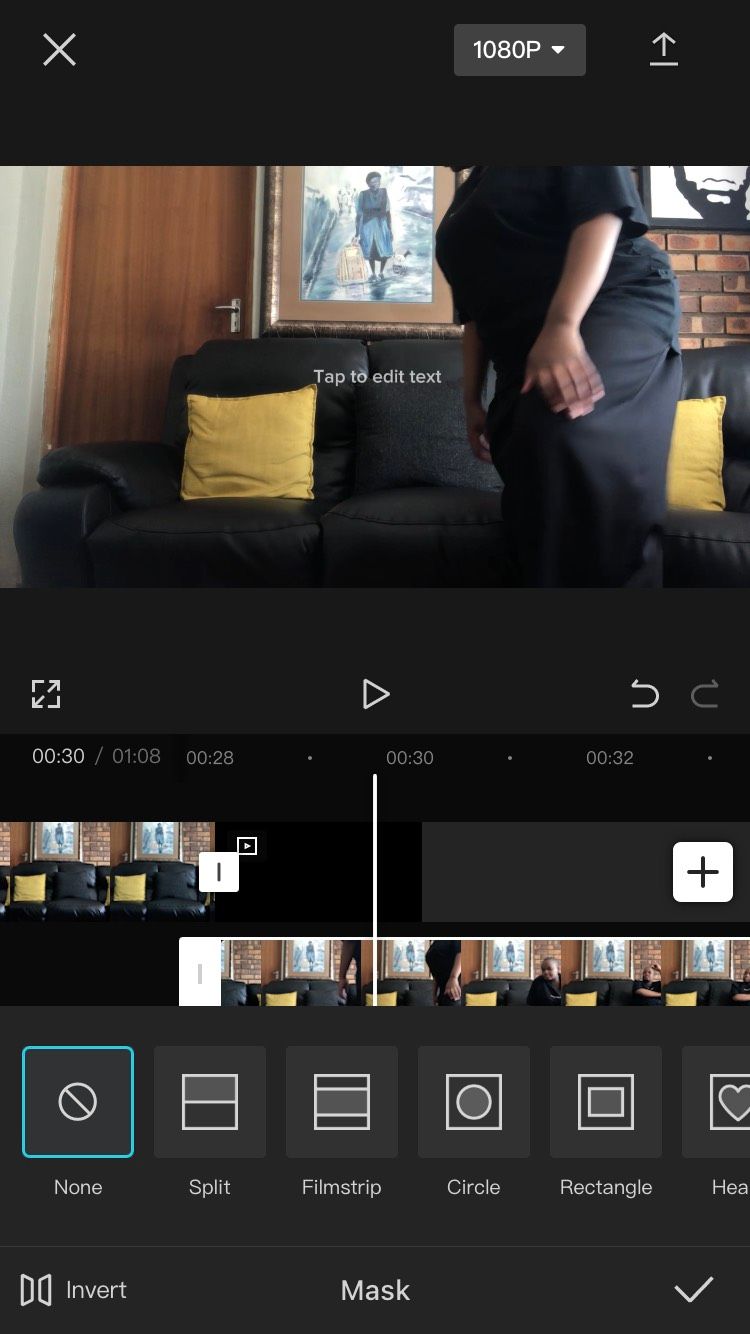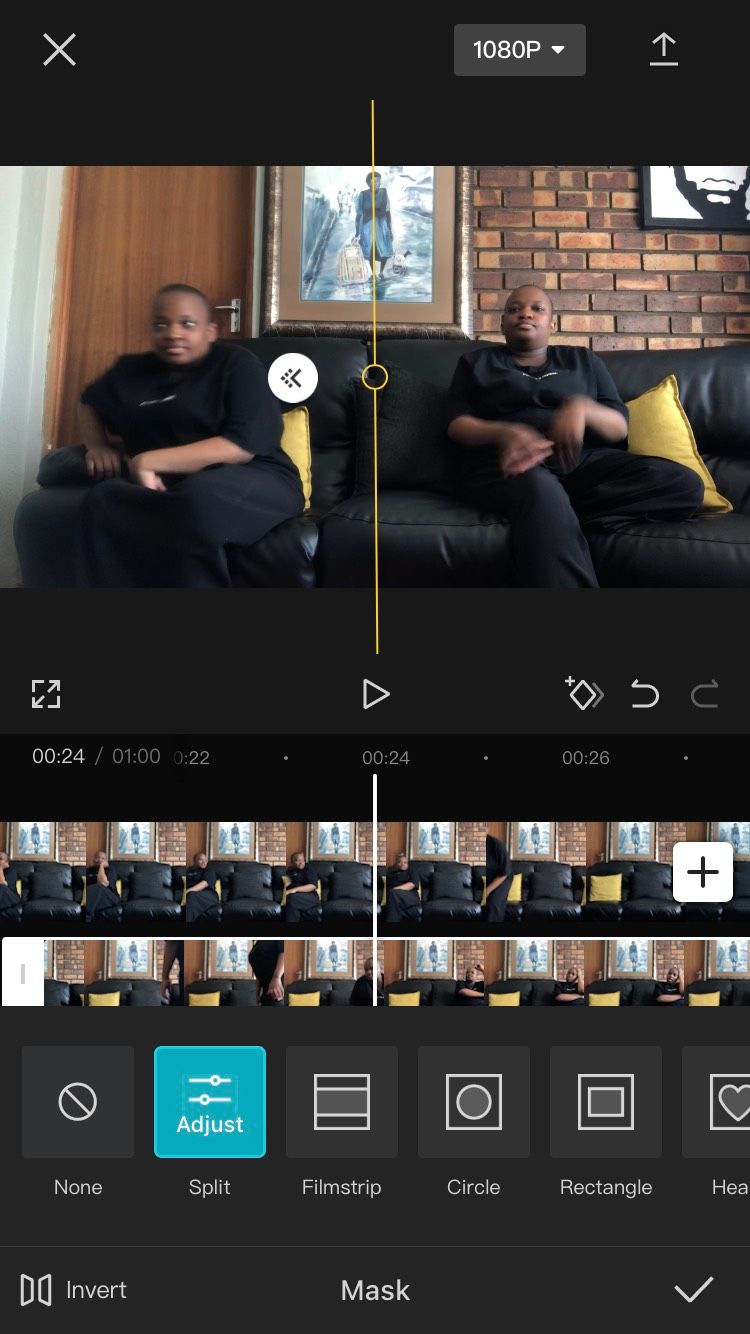شبیه سازی خود در یک ویدیو ممکن است پیچیده به نظر برسد، اما CapCut آن را بسیار ساده می کند. و شما حتی نیازی به صفحه سبز ندارید.
ویرایش ویدیوها ممکن است کار ترسناکی به نظر برسد، به خصوص زمانی که می خواهید جلوه های جالبی مانند شبیه سازی را کشف کنید. CapCut به عنوان یک ابزار ویرایش مفید برای مبتدیان عمل می کند و باعث می شود ویرایش کمتر دلهره آور باشد. این مجموعه با انواع فیلترها، جلوه ها و ابزارهایی است که به شما در ویرایش بهترین ویدیوها کمک می کند.
خوشبختانه، مجبور نیستید یک ویرایشگر حرفه ای استخدام کنید تا به شما کمک کند خود را در ویدیوها شبیه سازی کنید. CapCut به شما این امکان را می دهد که به راحتی خود را در ویدیوها کلون کنید و حتی نیازی به صفحه سبز ندارید. اجازه دهید به شما نشان دهیم که با استفاده از ویژگیهای پوشش و پوشش CapCut چقدر آسان است.
نقاب زدن چیست؟
ماسک کردن قابلیتی است که میتوانید از آن در ویرایش ویدیو برای ترکیب و ترکیب ویدیوها در یک فریم استفاده کنید. در CapCut، ویژگی masking به شما اجازه می دهد تا توهماتی مانند نمایش چندین نسخه از خود در یک عکس ایجاد کنید. این همه چیز نیست، شما همچنین می توانید از جلوه ماسک برای حذف اشیا، فیلم های انتقال و جداسازی جلوه ها استفاده کنید.
نحوه کلون کردن خود در CapCut
دو مرحله برای شبیه سازی خود در CapCut وجود دارد: ضبط کلیپ ها و سپس ویرایش آنها.
از کلیپ های خود عکس بگیرید
CapCut یک راه ساده برای شبیه سازی خود در یک ویدیو بدون هیچ گونه مهارت پیشرفته ویرایش ویدیو ارائه می دهد. برای کلون کردن خود در CapCut، ابتدا باید از صحنه شبیه سازی خود عکس بگیرید.
برای انجام این کار، این مراحل را دنبال کنید:
- دوربین خود را در یک موقعیت ثابت قرار دهید. توصیه می کنیم یک سه پایه را در نظر بگیرید.
- اطمینان حاصل کنید که قاب فضای کافی برای ظاهر شدن در بیش از یک مکان دارد.
- چندین بار خود را در مکانهای مختلفی که میخواهید در کادر ظاهر شوید ضبط کنید. اطمینان حاصل کنید که دوربین در کل دست نخورده باقی می ماند تا پس زمینه ثابت بماند.
اگر می خواهید یک بار خود را شبیه سازی کنید، باید در نهایت دو کلیپ از خود در دو مکان مختلف در کادر داشته باشید.
از ویژگی های Overlay و Masking در CapCut استفاده کنید
هنگامی که فیلم خود را دارید، می توانید ویدیوی شبیه سازی شده خود را در CapCut ایجاد کنید.
برنامه CapCut را اجرا کنید و مراحل زیر را دنبال کنید:
- روی پروژه جدید ضربه بزنید.
- اولین ویدیوی خود را که ویدیوی پس زمینه اصلی خواهد بود و همچنین ویدیوی دوم خود را که ویدیوی همپوشانی خواهد بود انتخاب کنید.
- روی افزودن ضربه بزنید.
- ویدیوی دوم خود را در جدول زمانی CapCut انتخاب کنید، در نوار ابزار حرکت کنید و روی Overlay ضربه بزنید.
- ویدیوی دوم را بکشید تا در زیر ویدیوی اول در جدول زمانی قرار گیرد.
- در حالی که ویدیوی دوم هنوز انتخاب شده است، دوباره در نوار ابزار حرکت کنید و Mask را انتخاب کنید.
- Split را انتخاب کنید.
- در افکت تقسیم، روی Adjust ضربه بزنید. از گزینه های Position، Rotate و Feather برای تنظیم موقعیت و تیرگی ماسک استفاده کنید.
- هنگامی که از نتایج راضی بودید، نماد علامت را بزنید.
- وقتی از ویدیو راضی بودید، روی نماد صادرات ضربه بزنید تا در رول دوربین شما ذخیره شود. همچنین می توانید آن را در شبکه های اجتماعی به اشتراک بگذارید.
این راه آسان برای شبیهسازی خودتان است، اما همیشه میتوانید از پوششهای صفحه سبز در CapCut برای آزادی خلاقانهتر استفاده کنید.
کلون کردن هر چیزی بدون صفحه سبز
اثراتی مانند شبیه سازی ممکن است بسیار پیشرفته به نظر برسد. خوشبختانه، ویژگیهای پوشش و پوشش CapCut آن را بسیار ساده کرده و نیازی به صفحه سبز یا تنظیمات فانتزی ندارد. بنابراین، اگر می خواهید خود را در یک ویدیو کلون کنید، این آموزش را اجرا کنید.
اگر میخواهید سایر ویژگیهای CapCut را کاوش کنید، چیزهای بیشتری از آنجا آمده است.